
Hotspots
Hotspots på skærmen giver dig mulighed for, at starte programmer og
få adgang til indstillingerne på din notebook pc. Funktionerne på disse
hotspots kan aktiveres med berøringspladen.
Hotspots på en åben app
Hotspots på startskærmen
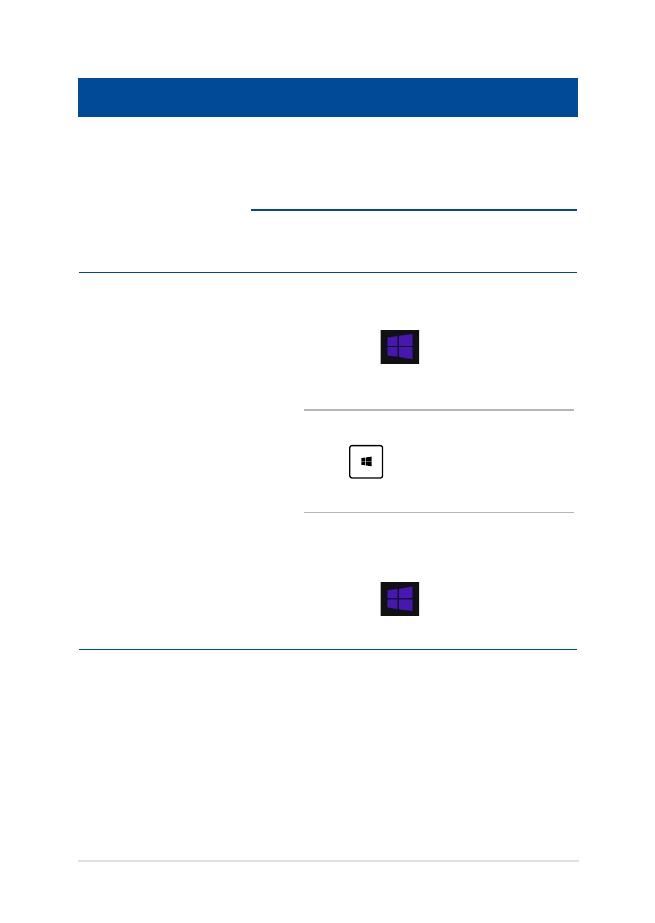
Notebook PC E-Manual
43
Hotspot
Handling
øverst venstre hjørne Hold musemarkøren over øverste venstre
hjørne og klik på den seneste apps
miniaturebillede for at vende tilbage til
app'en.
Hvis du startede mere end en app, kan du
rulle ned for at vise alle åbne apps.
nederst venstre
hjørne
Fra en kørende apps skærm:
Hold musemarkøren over nederste venstre
hjørne, og tryk på
for at vende tilbage
til startskærmen.
BEMÆRK: Du kan også trykke på Windows-
tasten
på tastaturet for at gå tilbage
til Startskærmen.
Fra startskærmen:
Hold musemarkøren over nederste venstre
hjørne, og tryk på
for at vende tilbage
til appen.
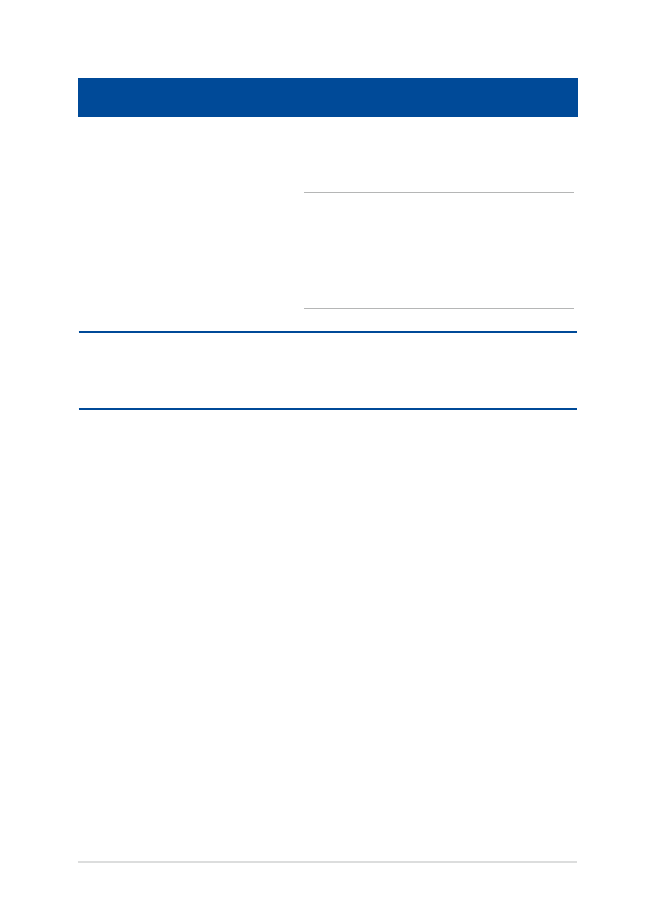
44
Notebook PC E-Manual
Hotspot
Handling
øverste kant
Hold musemarkøren over øverste kant, indtil
den ændre sig til et hånd-ikon. Træk-og-slip
app'en til den nye placering.
BEMÆRK: Denne hotspot-funktion fungerer
kun på en kørende app, eller når vil bruge
Snap-funktionen. For yderligere oplysninger
henvises til Snap-funktionen under Sådan
arbejder du med Windows® apps.
øverste og nederste
højre hjørne
Hold musemarkøren over øverste eller
nederste højre hjørne for at starte Charms
bar (Symbollinjen).
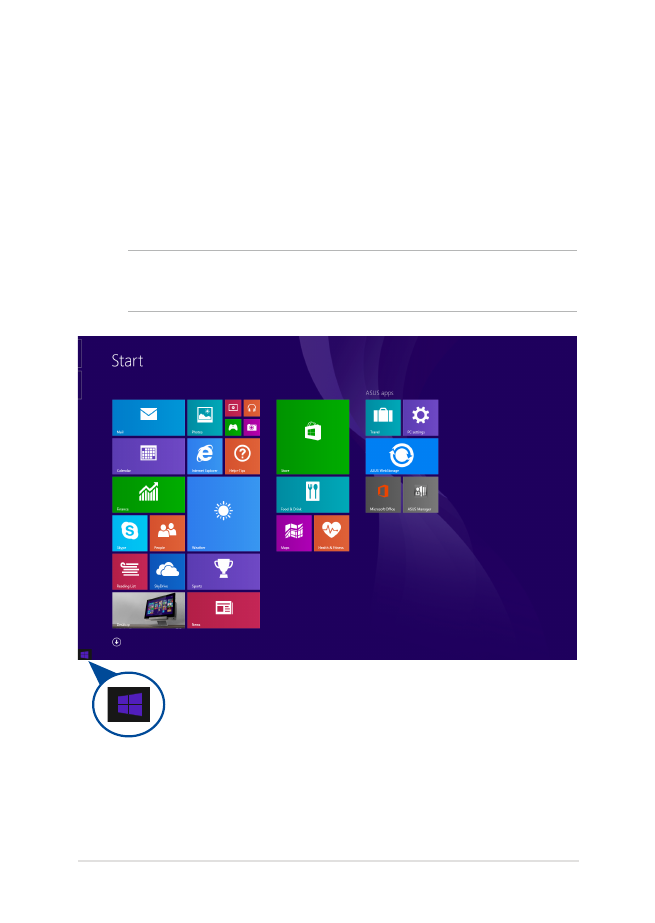
Notebook PC E-Manual
45